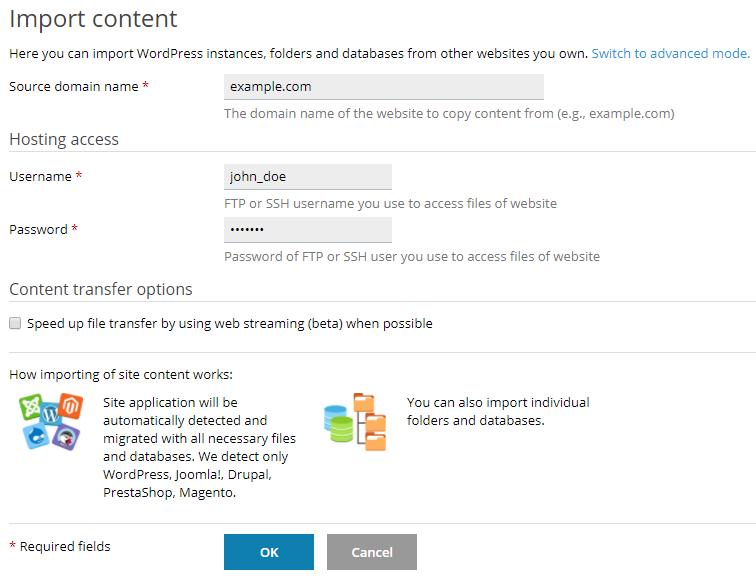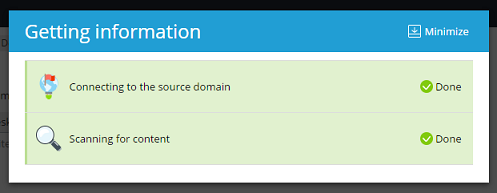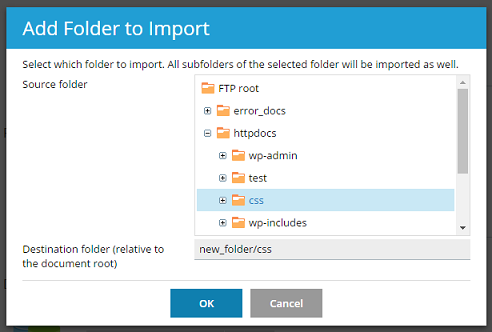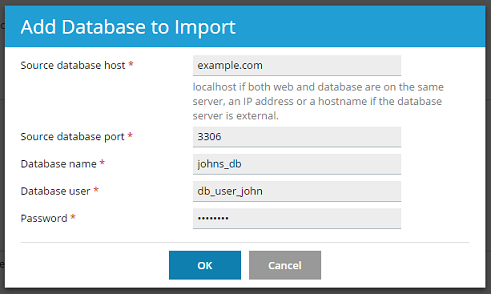导入网站
您可能想要将内容从属于您但却托管在其他地方的不同网站导入到 Plesk。使用 站点导入 扩展来导入特定的应用程序、带有文件的文件夹和数据库。您可以从运行 Linux 和 Windows 的服务器,甚至是没有安装 Plesk 的服务器导入内容。
开始网站导入
默认情况下,网站导入是以简单模式执行的。在简单的模式下,您只需要指定源网站的域名以及对源网站的文件拥有访问权的FTP或SSH用户的用户名和密码。Plesk 试图为导入自动检测和应用最佳设置。
注解: 通过SSH的导入比通过FTP的导入更快速。我们建议尽可能地通过SSH导入内容。
若要开始以简单的模式导入内容:
-
确保已安装 站点导入 扩展。
-
转到 网站 & 域名 ,选择您想要用作导入内容的目标域名,然后点击 网站导入 。
-
指定网站的域名,而该网站是您想要在“源域名”字段中从其中导入内容的网站。
-
指定对源网站的文件拥有访问权限的 FTP 或 SSH 用户的用户名和密码 (仅限Plesk for Linux )。
-
如果您想要导入大量小文件,或者您怀疑导入可能会被中断(例如,因为网络连接不稳定或PHP最大执行时间不够大),那么选择“当可能时,使用web流(处于测试阶段)加速文件传输”复选框。选择该复选框能够让Plesk继续进行中断的导入,而不是重新开始。
注解: 这个特性仍然处于测试阶段,所以如果您不介意可能遇到bug,请只选择此复选框,以便提高导入速度。
-
点击 确定 。
Plesk 将会尝试连接源网站并扫描其内容。如果连接成功,请选择导入以下类型的一个或多个对象:
-
应用程序
-
文件夹
-
数据库
如果连接失败,请确保以下要求得到满足,然后再次进行尝试:
- 源网站的域名从目标服务器解析到了正确的 IP 地址。
- FTP 或 SSH 用户名和密码是正确的。FTP 或 SSH 用户拥有访问所有文件和源网站目录的权限。
- 可以通过FTP从目标服务器连接到源服务器。
如果连接成功但扫描内容失败,您可以尝试以高级模式导入。在高级模式下,您可以明确地选择连接类型、指定文档根、选择数据传输协议等。
若要开始以高级模式导入内容:
-
确保已安装 站点导入 扩展。
-
转到 网站 & 域名 ,选择您想要用作导入内容的目标域名,然后点击 网站导入 。
-
点击 “切换到高级模式”。
-
指定网站的域名,而该网站是您想要在“源域名”字段中从其中导入内容的网站。
-
在“连接类型”下,选择“SSH”。
-
在相应字段中指定对源网站的文件拥有访问权限的 SSH 用户的用户名和密码 。
-
如果源服务器在配置时使用的是不同的SSH端口,而不是默认的22端口,请在“SSH端口”字段指定自定义的端口数。
-
在“文件传输方式”下选择想要的传输内容的方式:
- (推荐)如果您选择了“自动”模式,Plesk将首先通过更为快速的Srsync方式导入。如果尝试失败,Plesk就会使用SCP方式。
- 若要让Plesk使用 rsync 或 SCP,请选择相应的选项。
- 你也可以从列表中选择web流,让Plesk使用它。当您需要导入大量小文件时,或者如果您认为导入可能会被中断,Web流是很好的,但选择它可能会造成导入方面的问题。
-
指定在“源文档根”和“文件根”字段中查找网站文件的位置:
-
如果源网站的文档根在SSH用户的主目录中,则在“源文档根”字段中指定文档根绝对路径,并让“文件根”字段为空。
例如,如果源网站的文档根是
/var/www/vhosts/example.com/httpdocs,SSH 用户的主目录是/var/www/vhosts/example.com,那么你需要在“源文档根”字段中指定/var/www/vhosts/example.com/httpdocs并让“文件根”字段为空。如果SSH用户的根目录发生了改变,那么您需要在“源文档根”字段中指定的文档根绝对路径是
/httpdocs。 -
如果源网站的主目录在SSH用户的主目录之外,则在“源文档根”字段中指定文档根绝对路径,并让“文件根”字段为空。
例如,如果源网站的文档根是
/var/www/vhosts/example.com/httpdocs,SSH 用户的主目录是/root,则在“文件根”字段中指定var/www/vhosts/example.com/httpdocs并让“源文档根”字段为空。
-
-
在“源网站URL”字段中指定对应于源网站的文档根的完整URL。例如,如果文档根是
/var/www/vhosts/example.com/httpdocs(或者如果SSH用户的根目录发生了改变,为/httpdocs),则在“源网站URL”字段中指定https://example.com。如果文档根是var/www/vhosts/example.com/httpdocs/my/wordpress,则在“源网站URL”字段中指定https://example.com/my/wordpress。 -
点击 确定 。
若要开始通过 FTP 以高级模式导入内容:
- 确保已安装 站点导入 扩展。
- 转到 网站 & 域名 ,选择您想要用作导入内容的目标域名,然后点击 网站导入 。
- 点击 “切换到高级模式”。
- 指定网站的域名,而该网站是您想要在“源域名”字段中从其中导入内容的网站。
- 在“连接类型”下,选择“FTP”。
- 在源服务器上指定FTP用户的用户名和密码,而该服务器能够访问相应字段中的源网站的文件。
- 在“文件传输方式”下选择想要的传输内容的方式:
- (推荐)如果您选择了“自动”模式,Plesk将会使用FTP来导入内容。
- 你也可以从列表中选择web流,让Plesk使用它。当您需要导入大量小文件时,或者如果您认为导入可能会被中断,Web流是很好的,但选择它可能会造成导入方面的问题。
- 从“源文档根”字段中的FTP用户的主目录开始,指定源网站的文档根。例如,如果源网站的文档根是
/var/www/vhosts/example.com/httpdocs,FTP 用户的主目录是/httpdocs,则在“源文档根”字段中指定/httpdocs并让“文件根”字段为空。 - 在“源网站URL”字段中指定对应于源网站的文档根的完整URL。例如,如果文档根是
/var/www/vhosts/example.com/httpdocs,则在“源网站URL”字段指定https://example.com。如果文档根是var/www/vhosts/example.com/httpdocs/my/wordpress,则在“源网站URL”字段中指定https://example.com/my/wordpress。 - 您可以向FTP服务器指定一个字符集,而不是默认的”UTF-8” ,以防止当从旧的源服务器进行导入时编码被破坏。为了达到这一目的,可以从“FTP服务器字符集”下拉列表中选择想要的字符集,或使用搜索功能。
- 选中 “为FTP数据连接和FTP控制连接使用相同的IP地址” 复选框。只有当FTP服务器以这样一种方式配置,即命令和数据渠道使用了不同的 IP 公共地址时,才需要清除此复选框。
- 点击 确定 。
导入应用程序
当网站导入启动时,Plesk 会对源网站进行扫描,查找某些应用程序是否存在并将其列举出来。当前,您可以将以下应用程序导入到目标服务器:
- WordPress
- Joomla
- Drupal
- PrestaShop
Plesk 可以把应用程序从源网站导入到目标网站,其中包括所有它的文件和数据库。
警告: 当导入应用程序时,如果在目标域名上已经安装有应用程序,则其文件可能会被覆盖。我们强烈建议在导入应用程序之前对目标域名进行备份。
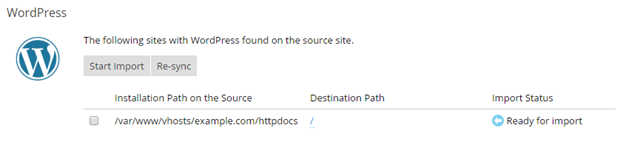
导入应用程序时请谨记以下限制:
- 该应用程序必须使用一个 MySQL 数据库。
- 该 MySQL 数据库服务器必须使用默认的端口。
对于您想要导入的应用程序可能还要其他特定的要求。您可以在该应用程序的文档中查找这些要求:
注解: Plesk 无法自动检查您想要导入的应用程序是否符合要求。请确保在导入开始前,应用程序符合基本的和特定的要求。
欲导入应用程序,请按如下操作:
- 勾选您要导入的应用程序旁的复选框。
- 默认应用程序文件会放置到与源上相同的文档根目录相对的地址。如果需要,您也可以更改目标服务器上存放应用程序文件的地址。若要实现此目的,请点击“目的路径”下的 / 链接,并键入目的文件夹的路径(与文档根目录相对)。
- 点击 开始导入 。
安装状态将会从 “准备导入” 更改为 “入队列”,然后是 “正在进行中”。一旦状态更改为“已导入”,应用程序导入就已完成。
同步导入的应用程序
应用程序迁移完成后,任何时候您都可以再次导入它,只需选择相应的复选框并点击 重新同步 按钮即可。注意,这将覆盖您在目的服务器上对安装实例所做的任何更改。
导入文件夹
您可以使用 站点导入 扩展来将拥有所有包含文件和子文件夹的个人文件夹从源网站导入到目的地。
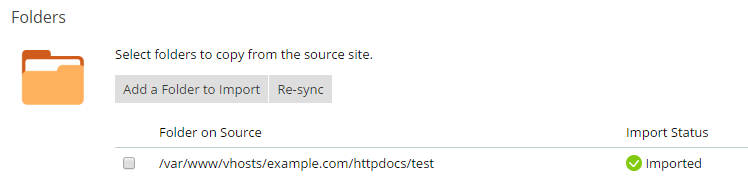
若要导入文件夹,请按以下步骤操作:
-
在 “文件”下,点击 添加要导入的文件夹 并浏览到您要迁移的文件夹。您还可以根据情况指定目的服务器上文件夹的所需位置,与目的网站的文档根目录相对。
-
点击 确定 。
同时该文件夹的所有子文件夹和这些文件夹中的所有文件也将进行导入。
同步文件夹
文件夹导入完成之后,任何时候您都可以再次导入它,只需选择相应的复选框并点击 重新同步 按钮即可。注意这将覆盖您在目的服务器上对文件夹和其内容所做的任何更改。
导入数据库
您可以使用 站点导入 扩展来将个人数据库从源网站导入到目的地。
注解: 目前只能导入 MySQL 数据库。
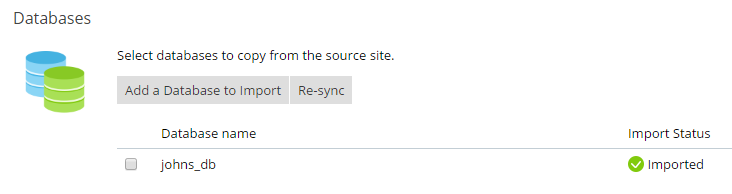
若要导入数据库,请按以下步骤操作:
-
在 “数据库” 下,点击 添加要导入的数据库 。
-
指定源服务器上的数据库连接信息并点击 确定 。
同步数据库
数据库导入完成后,任何时候您都可以再次导入它,只需选择相应的复选框并点击 重新同步 按钮即可。注意这将覆盖您在目的服务器上对数据库和其内容所做的任何更改。